win10 桌面失真 发亮怎么回事_win10屏幕失真泛白如何修复
作者:56下载小编 来源:56下载 时间:2024-07-20 18:02:10
最近有用户在使用win10系统的时候,发现电脑桌面屏幕突然失真发亮有点泛白,看着非常不舒服,可能是显示器本身显示的一些颜色我们看不习惯,我们可以自己手动进行调整,接下来给大家带来win10屏幕失真泛白的详细修复方法吧。推荐:win10纯净版64位免激活下载
步骤如下:
1、在桌面上单击右键,选择“显示设置”;
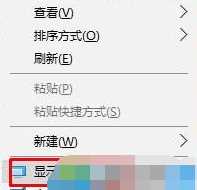
2、在设置界面左侧点击“显示”选项卡,然后点击右侧的“高级显示设置”;
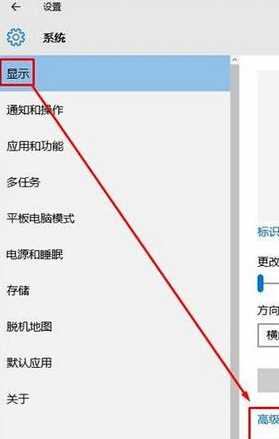
3、点击底部相关设置下的“颜色校准”;
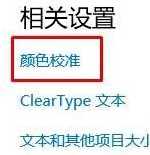
4、然后按提示进行显示器颜色设置为我们看着舒服即可。

关于win10 桌面失真 发亮的详细解决方法就给大家讲述到这里了,有遇到一样问题的用户们可以学习上面的方法来进行操作解决即可。








































